У цій статті буде розглянуто створення найпростішого локального хостингу, для роботи з сайтами під керуванням Joomla 2.5 в домашніх умовах. Описується процес установки на комп'ютер під керуванням Windows 7 32-бітної архітектури. Для організації локального хостингу нам будуть потрібні наступні програми і компоненти: веб-сервер Apache, система управління базами даних MySQL, підтримка мови програмування PHP і веб-інтерфейс для адміністрування MySQL - phpMyAdmin. Спочатку займемося установкою, а потім коректуванням програм і компонентів. phpMyAdmin встановимо після всіх налаштувань.
установка Apache
Викачуємо дистрибутив Apache без підтримки SSL за наступним посиланням. На момент написання статті останній стабільний реліз Apache був 2.2.21. Запускаємо установку. У вікні привітання натискаємо на кнопку «Next». У наступному вікні установника Apache читаємо ліцензійну угоду і підтверджуємо свою згоду.
В іншому випадку установка Apache буде перервана. За кнопці «Next» переходимо до наступного кроку. Читаємо інформацію, з якої розробник пропонує ознайомитися в першу чергу, і натискаємо «Next».
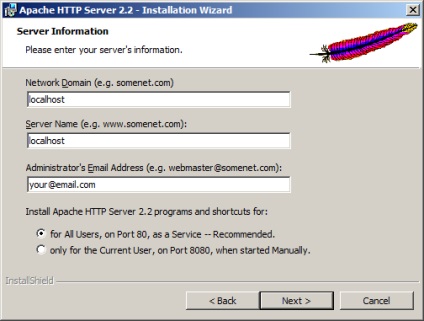
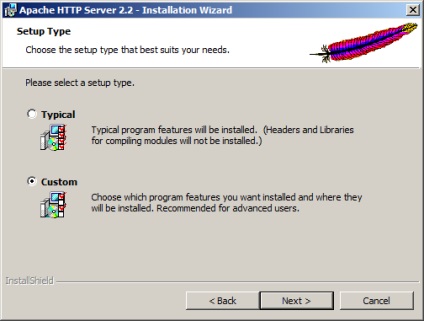
Переходимо до наступного кроку установки. За замовчуванням Apache встановлюється в папку C: \ Program Files \ Apache Software Foundation \ Apache 2.2.
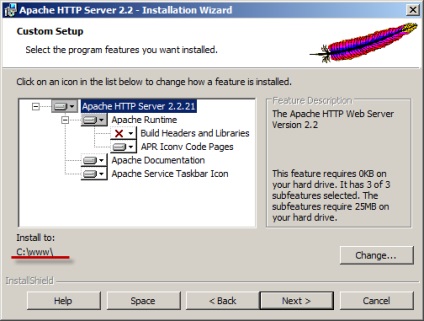
Створимо на диску С директорію www і вкажемо її, як установчу папку для Apache. Натискаємо «Next», а в наступному вікні «Install». Після закінчення установки Apache натискаємо «Finish». Тепер в треї у нас з'явився значок управління сервером Apache. Клікнувши на ньому лівою кнопкою миші можна запустити, зупинити або перезапустити (рестартануть) веб-сервер.
Клікнувши на ньому правою кнопкою миші можна відкрити монітор Apache або перейти до системних служб Windows.
Якщо бачимо сторінку з написом «It works!», Значить Apache установка зроблена правильно і Apache працює.
установка PHP
Викачуємо файловий архів PHP за наступним посиланням. На момент написання статті стабільна версія PHP була 5.3.8. Розпаковуємо скачаний архів за допомогою архіватора в папку С: \ РНР. Перейменовуємо файл php.ini-development в php.ini. Додаємо шлях до каталогу PHP в «Змінні середовища» Windows. Для цього, наприклад, робимо клік правою кнопкою миші на значку «Мій комп'ютер», вибираємо «Властивості» і переходимо по посиланню «Додаткові параметри» або, наприклад, натискаємо клавіші Win + Break. На вкладці «Додатково» тиснемо кнопку «Змінні середовища. ». У нижньому вікні «Системні змінні» знаходимо змінну PATH, виділяємо її і натискаємо кнопку «Змінити». Ставимо курсор в поле «Значення змінної», на клавіатурі натискаємо клавішу END. ставимо; (Це роздільник значень) і пишемо шлях до каталогу PHP: C: \ php

Натискаючи на «ОК» закриваємо всі вікна додаткових налаштувань системи.
Створюємо в директорії C: \ php три додаткові піддиректорії:
tmp - для зберігання тимчасових файлів сесій
includes - для зберігання класів, що підключаються
upload - для зберігання тимчасових файлів, що завантажуються.
На цьому установка PHP завершена.
установка MySQL
Викачуємо дистрибутив MySQL з сайту розробника і запускаємо установку. На момент написання статті був доступний реліз MySQL 5.5.19. У вікні привітання натискаємо «Next» і переходимо до вікна ліцензійної угоди. Підтверджуємо ліцензійну угоду і по кнопці «Next» переходимо до вибору типу установки. Натискаємо кнопку «Custom», тим самим вибираючи детальну установку. На наступному кроці можна нічого не міняти.
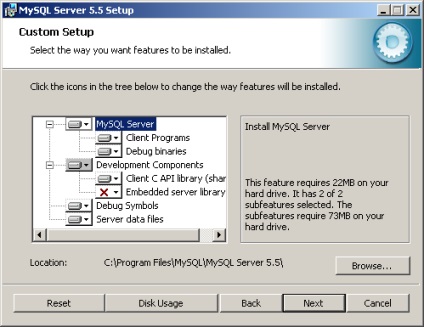
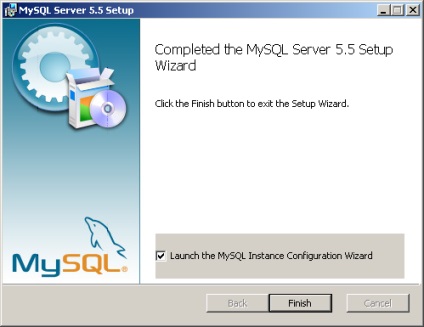
Ми залишаємо галочку і натискаємо кнопку «Finish». У вікні привітання майстра конфігурації натискаємо на «Next» і в вікні ставимо перемикач в положення «Detailed Configuration», вибираючи детальний тип налаштування MySQL. На наступному кроці вибираємо тип сервера.
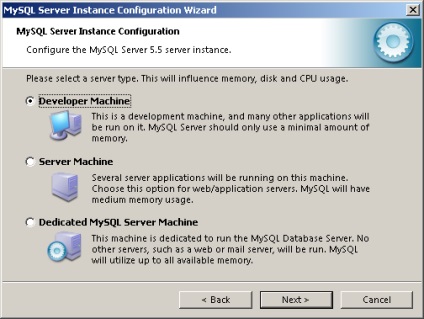
Ставимо перемикач в положення «Developer Machine». Робиться це для того, щоб мінімізувати пам'ять, що виділяється для MySQL сервера. Адже на домашньому комп'ютері працюватимуть і інші додатки. Натискаємо «Next» і на наступному кроці вибираємо «Multifunctional Database».
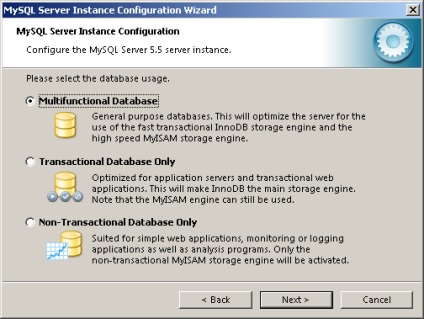
Як випливає з опису, це дає можливість використовувати: і таблиці типу InnoDB, і таблиці MyISAM. Далі вказується папка розміщення таблиць InnoDB. Краще залишити шлях за замовчуванням. В іншому випадку в процесі установки можна зіткнутися з помилкою 1067. Це не смертельно, але неприємно. Вирішується вона шляхом коректного введення інформації в змінні basedir і datadir файлу my.ini.
Далі вибирається кількість підключень до сервера MySQL.

Можна вибрати перший пункт - «Decision Support (DSS) / OLAP», який дозволяє двадцять підключень до сервера баз даних і цього достатньо для домашньої машини. Але можна вказати кількість підключень до сервера вручну, вибравши пункт «Manual Setting». На наступному етапі проводяться мережеві настройки MySQL.
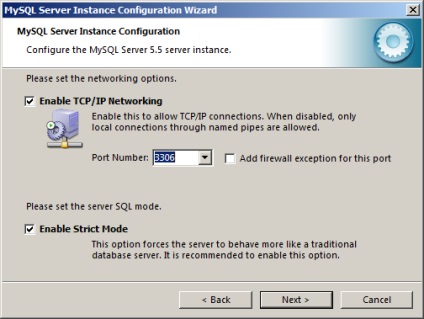
Опція «Enable TCP / IP Networking» включає підтримку стека протоколів TCP / IP. Номер порту можна залишити стандартним - 3306. Опція «Add firewall exception for this port» відповідає за додавання виключення для цього порту в стандартному фаєрволі операційної системи. Одне уточнення. Якщо вже додаєте виключення в фаєрвол, то не забудьте перевірити, що підключення дозволені тільки з локальної мережі. Опція «Enable Strict Mode» відповідає за суворе відповідність стандартам SQL. Включаємо цю опцію, якщо вона вимкнена і переходимо до наступного кроку.
У ньому визначається кодування таблиць баз даних.
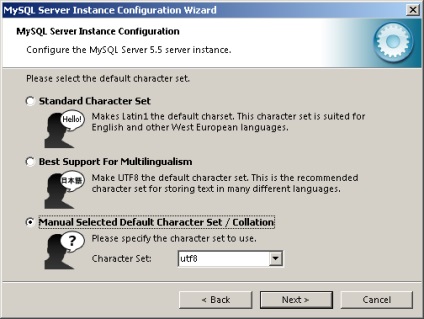
Виставляємо перемикач в положення ручного вибору ( «Manual Selected Default Character Set / Collation») і в списку, що випадає вибираємо utf8. Натискаємо «Next» і переходимо до налаштування системних опцій MySQL.
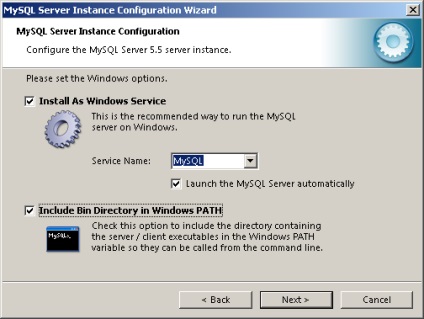
Встановимо MySQL-сервер як службу Windows, зазначивши першу опцію. «Service Name» (Ім'я служби) залишимо за замовчуванням. Відзначимо опцію «Launch the MySQL Server automatically», щоб сервер стартував автоматично. Якщо на домашньому комп'ютері є проблема з вільною оперативною пам'яттю, то галочку краще зняти. Це можна зробити і пізніше, в процесі роботи. Потрібно буде зайти в управління службами і для служби MySQL встановити тип запуску «Вручну». Остання опція - «Include Bin Directory in Windows PATH» додає шлях до каталогу довічних (бінарних) файлів в змінну PATH операційної системи. Ми робили вручну теж саме для PHP. Переходимо до наступного етапу - налаштування безпеки.
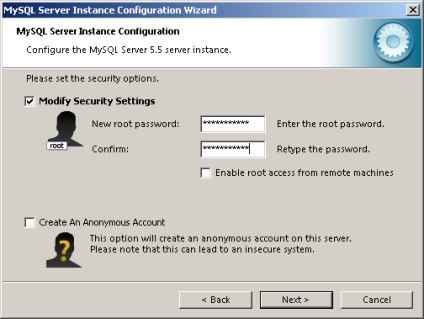
Вибираємо «Modify Security Settings» і вводимо для адміністратора баз даних користувача root пароль і його підтвердження у відповідні поля введення. Запам'ятовуємо пароль - він нам буде потрібен при установці Joomla 2.5. Чи не відзначаємо опцію «Enable root access from remote machines». Анонімного користувача не створюємо! Натискаємо «Next» і переходимо до останнього вікна настройки. Натискаємо «Execute», а потім «Finish». Установка завершена і тепер саме час зайнятися налаштуванням того, що встановили. Читаємо "Налаштування Apache, MySQL, PHP".
- Створення сайтовВізітка блог інтернет магазин портал
- Підтримка сайтовCMS Joomla статичні сайти
- Просування сайтовПродвіженіе сайтів в Яндекс, Google
- Реєстрація доменовБолее ніж в 200 доменних зонах
- Послуги хостінгаРазлічние варіанти хостингу від самих надійних хостерів
- Підтримка серверовПоддержка Linux серверів Debian, Ubuntu
- Купити сайтГотовие сайти і їх вартість
- Тарифи поддержкіТаріфи підтримки сайтів для різних цілей і завдань
- Joomla 3Joomla 3 від А до Я
- Joomla 2.5Joomla 2.5 для новачків
- СайтостроеніеПріёми і тонкощі створення сайту Корисні поради
- SEOSEO - просування і оптимізація сайта
- Debian GNU / LinuxРаботаем з Debian - установка
- WindowsОпісаніе програм і робота в Windows
- АрхівАрхів статей сайту Aitishnik RU
- ЗаявкаОтправіть заявку на покупку створення підтримку або просування сайту
- ВакансіїВакансії і співробітництво
- Питання-ответЧасто задаються
- Карта сайту